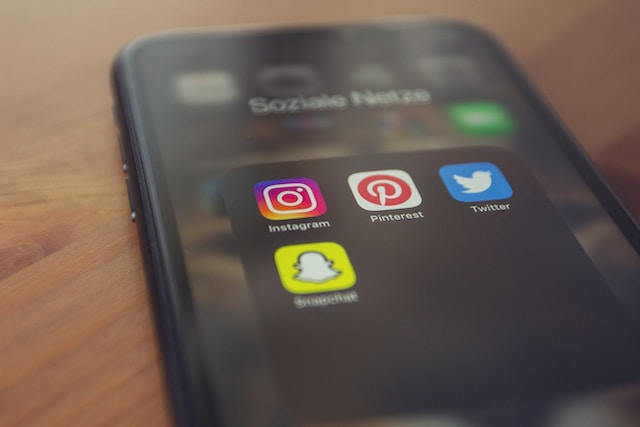Twitter, dünya çapında neler olup bittiğini takip etmeyi kolaylaştırıyor. Binlerce kullanıcı bu konu hakkında konuştukça, konu platformda bir trend haline gelecektir. Peki ya konu artık viral değilse ve başka bir şey ön plana çıkıyorsa? Bu tweetleri bulmak hala mümkün mü? Diyelim ki bir gönderiyi ve belirli bir ifadeyi hatırlıyorsunuz ama kimden geldiğini hatırlamıyorsunuz. Gelişmiş Twitter aramasıyla, algoritma başka bir şeye odaklansa bile tweetleri yine de bulabilirsiniz. İlk bakışta ürkütücü görünen bu özellikle yanlışlıkla karşılaşmış olabilirsiniz. Birden fazla arama kutusu var ve bunları nasıl kullanacağınızı bilmiyorsunuz.
Bu kılavuzda, tüm tweet türlerini bulmak için gelişmiş aramayı kullanma hakkında daha fazla bilgi edineceksiniz. Ayrıca bu özellik ile neler yapabileceğinizi de gösteriyor.

Gelişmiş Twitter Araması Nedir?
Gelişmiş Twitter araması nedir ve normal aramadan farkı nedir? Sosyal medya ağındaki arama çubuğunu kullandığınızda, genellikle terimi yazar ve enter tuşuna basarsınız. Platform size bir dizi sonuç gösterir ve alakalı olup olmadıklarını görmek için bunları gözden geçirirsiniz.
Ancak, normal aramanın dezavantajı, ne aradığınızı bilmediğiniz sürece belirli gönderileri bulamamanızdır. Peki ya tweet'i hayal meyal hatırlıyorsanız, örneğin geçen hafta Pazartesi ve Salı günleri arasındaysa? Ya da hashtag'i biliyorsunuz ama çok fazla gönderi bunu kullanıyor.
Bu gibi durumlarda, Twitter'ın gelişmiş arama özelliği kullanışlı bir özelliktir. Konum, hesap, anahtar kelime, ifadeler, tarih ve etkileşime göre tweet aramanızı sağlar. Belirli bağlantılar ve yanıtlar içeren gönderileri bulabilir veya yalnızca yazardan gelen orijinal tweetleri arayabilirsiniz.

Gelişmiş Twitter Arama Operatörleri Açıklandı

Gelişmiş Twitter aramasını ilk kez açtığınızda, doldurmanız gereken birçok kutu vardır. Her bir arama seçeneği ne anlama gelir ve nereden başlarsınız? Bu parametreler arama operatörleri olarak bilinir. Bunları bir yapbozun parçaları gibi düşünün. Ne kadar çok parçayı birleştirirseniz bulmacayı tamamlamaya o kadar yaklaşırsınız. Twitter'ın gelişmiş arama operatörleri de aynı şekilde çalışır. Bir kez alıştığınızda, bu özelliğin gerçek potansiyelini göreceksiniz. Tüm bilgilere sahip olmamasına rağmen, platformdaki her şeyi ve her şeyi bulabilir. Bunu, çeşitli gelişmiş Twitter arama operatörlerini anlamak için bir rehber olarak kullanın.
Gelişmiş Twitter Araması: Kelime Operatörleri
Adından da anlaşılacağı gibi, gelişmiş Twitter aramasındaki kelime operatörleri, anahtar kelimelere ve kelime öbeklerine dayalı olarak tweetleri aramanıza yardımcı olur.
- Tüm bu kelimeler - Bu arama kutusuna anahtar terimleri girdiğinizde, platform tüm kelimeleri içeren tweetleri bulur. Örneğin, "ayı" ve "yavru" kelimelerini kullanırsanız, gönderiler bu terimlere sahip olacaktır.
- Bu tam ifade - Bu operatörden gelen arama sonuçları yalnızca anahtar kelimenin veya ifadenin tam eşleşmesini içerir. Sorgunuz "sosyal medya pazarlama taktikleri" olduğunda, arama sonuçlarında yalnızca bu tam ifadeye sahip tweetler görünür.
- Bu sözcüklerden herhangi biri - Bir VEYA işlevi gibi davranır, anahtar sözcüklerden birini veya sağladığınız tüm terimleri içeren sonuçlar alırsınız. "NBA" ve "Konferans Finali" girerseniz, kullanıcıların bir veya iki kelimeden bahseden tweetlerini alırsınız.
- Bu kelimelerin hiçbiri - Bu alana girdiğiniz hiçbir kelime veya kelime öbeği arama sonuçlarında görünmeyecektir. İstenmeyen tweetleri ayıklamak için kullanışlı bir çözümdür. Örneğin, windows içeren tweetler arıyorsunuz. Teknoloji şirketi hakkındaki tweetleri kaldırmak için bu alana Microsoft yazın.
- Bu hashtag'ler - Bu arama kutusunu kullanarak belirli hashtag'leri içeren popüler tweet'leri arayın.
- Dil - 34 dil arasından seçim yapın ve yalnızca o lehçeden sonuçlar alın.

Gelişmiş Twitter Araması: Hesap Operatörleri
Bu arama kutusuyla, sonuçları belirli hesaplarla daraltabilirsiniz. İşte bu gelişmiş Twitter arama terimlerinin kısa bir açıklaması.
- Bu Hesaplardan - Sonuçlar yalnızca belirli hesaplardan gelen tweetleri gösterir. Arama sorgunuz bir tweet ile eşleşirse, belirtilen hesaptan değilse görünmez.
- Bu Hesaplara - Bir kullanıcı belirli bir hesaba yanıt verirse, bu arama kutusunu kullanabilirsiniz. Örneğin, bir konuşmayı takip etmeye çalışıyorsanız bu özellik hayat kurtarıcıdır.
- Bu Hesaplardan Bahsediliyor - Bu arama kutusundan elde edilen sonuçlar, belirli bir kullanıcıdan bahsedilenleri içerecektir.
Gelişmiş Twitter Araması: Filtre Operatörleri
Gelişmiş Twitter aramasındaki filtre operatörleriyle, alacağınız sonuçların türüne siz karar verirsiniz. İki seçenek vardır: yanıtlar ve bağlantılar. Yanıt ve bağlantı içeren kullanıcılardan arama sonuçları almak için her ikisini de etkinleştirebilirsiniz. Ancak sonuçların kalitesini artırmak için bir seviye daha derine inebilirsiniz.
Örneğin, bağlantı içeren bir tweet yanıtını bulmak istiyorsunuz. Yanıtlar bölümünün altında Yalnızca Yanıtları Göster 'i seçin ve Bağlantılar'da Yalnızca Bağlantı İçeren Tweetleri Göster 'e tıklayın.

Gelişmiş Twitter Araması: Nişan ve Tarih Operatörleri
Bu gelişmiş Twitter arama işlevi, popüler tweetleri daraltmaya ve bulmaya çalışıyorsanız çok önemlidir. Üç etkileşim ölçütü vardır: beğeniler, yanıtlar ve retweetler. Bu arama kutusuna en düşük sayıyı girmeniz gerekir. Örneğin, yalnızca 5000 veya daha fazla beğeni alan tweetleri istiyorsunuz. Minimum beğeni arama kutusuna bu rakamı (5000) yazın. Retweetler ve yanıtlar için de benzer bir strateji izleyebilirsiniz.
Gelişmiş arama altındaki son bölüm tarih operatörleridir. Bu arama kutuları ile belirli bir tarih aralığındaki tweetleri bulabilirsiniz. Örneğin, March Madness sırasında kullanıcıların neler paylaştığını görebilirsiniz. Sonuçların tarih aralığını ayarlamak için ay, gün ve yılı seçebilirsiniz.

Masaüstünde Gelişmiş Arama Twitter Nasıl Bulunur?
Diyelim ki belirli bir kullanıcıdan tekrar okumak istediğiniz komik bir tweet var. İçerdiği birkaç kelimeyi biliyorsunuz. Çok fazla gibi görünmese de, masaüstünde Twitter'da gelişmiş arama özelliğini kullanarak tweeti bulmak için ihtiyacınız olan tek şey bu. Bu özelliği Twitter'da herhangi bir masaüstü tarayıcıdan nasıl kullanacağınızı aşağıda bulabilirsiniz:
- Twitter'ın ana sayfasını açın ve ekranın sağ tarafındaki arama sekmesine tıklayın.
- Sorgunuzu yazın ve arama sonuçlarını almak için enter tuşuna basın.
- Gelişmiş Arama'yı ekranın sağ tarafındaki Arama Filtresi 'nin altında bulabilirsiniz. Alternatif olarak, arama çubuğunun yanında yatay üç noktalı bir düğme vardır. Ona tıklayın ve Gelişmiş Arama'yı seçin.
- Tweeti bulmanıza yardımcı olacak yeni bir açılır pencere görünür. Anahtar kelimeler, tarihler, etkileşim ölçümleri, dil, bağlantılar ve yanıtlar girebilirsiniz. Ayrıca konumunuza yakın ve takip ettiğiniz kişilerden gelen gönderiler gibi filtreler de vardır.
- Kayıp tweet'i bulmak için çeşitli arama parametrelerini doldurun.
Tüm bu adımları uygulamak istemiyorsanız"www.twitter.com/search-advanced" adresini ziyaret edin. Bu bağlantıyı kullanmadan önce Twitter hesabınıza giriş yaptığınızdan emin olun. Ayrıca, kolay erişebilmek için yer imlerine ekleyebilirsiniz.

Twitter Gelişmiş Arama Mobil Cihazlarda Nasıl Bulunur?
Twitter'ın gelişmiş arama özelliği mobilde mümkün mü? Ne yazık ki bu özellik resmi uygulamada mevcut değil. Arama işlevini kullandığınızda, yalnızca konum ve hesabı takip edip etmediğiniz gibi filtreleri kullanabilirsiniz. Ancak gelişmiş Twitter aramasına erişmek için akıllı telefonunuzdaki bir tarayıcıyı kullanabilirsiniz.
Herhangi bir tarayıcıdan Twitter hesabınıza giriş yaptıktan sonra"https://mobile.twitter.com/search-advanced" bağlantısını ziyaret edin.

Gelişmiş Twitter Arama Anahtar Kelimelerini Anlama
Resmi mobil uygulamada gelişmiş Twitter araması olmasa da, yine de özelliklerini kullanabilirsiniz. Nasıl mı? Arama operatörleri gibi davranan gelişmiş Twitter arama anahtar kelimelerini bilmeniz gerekir. Anahtar kelimeleri ve kelime öbeklerini girdiğinizde, Bu Kelimelerin Tümü arama operatörü gibi davranır. İşte Twitter aramasında kullanabileceğiniz diğer temel anahtar kelimeler:
| Gelişmiş Twitter Araması Anahtar Kelimeler | Açıklama |
| "Anahtar kelime veya ifade" | Arama sonuçları yalnızca tırnak içinde girdiğiniz terimleri ve ifadeleri içerir. Örneğin, "Elon Musk" yalnızca bu kelimeleri içeren tweetleri gösterir. |
| Anahtar Kelime 1 -Anahtar Kelime2 | Eksi (-) sembolü, ikinci anahtar kelimeyi arama sonuçlarından kaldırır. Örneğin, Utah -Jazz yalnızca Utah ile ilgili tweetleri gösterir, basketbol takımını göstermez. |
| Anahtar Kelime 1 VEYA Anahtar Kelime 2 | Bu kelimelerden herhangi birinin arama operatörüne benzer. Ya bir ya da her iki anahtar kelimeye sahip tweetleri alırsınız. |
| Anahtar Kelime 1 min_retweets:[sayı] | Anahtar Kelime 2 min_faves:[sayı] | Etkileşim ölçümlerine göre tweetleri filtreleyebilirsiniz. Örneğin, NFL min_retweets:10000 yalnızca NFL kelimesiyle 10.000 retweet içeren gönderileri gösterir. |
| from:[hesap adı] | to:[hesap adı] | Bunu belirli hesaplardan gelen tweetleri bulmak için kullanabilirsiniz. Örneğin, SpaceX yalnızca SpaceX hesabından gelen sonuçları verir. |
| Anahtar kelime 1 filtre: medya | Görsel ve video içeren gönderileri bulmak için bunu kullanın. Filtre: medya, herhangi bir içeriğe sahip tweetlerdir. Örneğin, Google AI filter:media yalnızca Google AI ve her türlü görsel içeriğe sahip gönderileri içerir. |
| Anahtar Kelime 1 filter:images | Filter:images yalnızca resim içeren gönderileri almak içindir. Örneğin, NHL filter:images her arama sonucunun bir resme sahip olmasını sağlar. |
| Anahtar Kelime 1 filter:native_video | Filter:native_video, tweetlere video eklenmesini sağlar. Örneğin, OpenAI filter:native_video, kullanıcılar tarafından yüklenen videoları içeren gönderileri gösterir. |
Gelişmiş Twitter Araması için 3 Kullanım
Gelişmiş Twitter araması ile yapabileceğiniz çok şey var. Platformdaki her şeyi bulmanıza yardımcı olabilecek güçlü bir özelliktir. Aşağıda, gelişmiş arama işlevinin birkaç kullanım örneği yer almaktadır:
- Eski Tweetleri Bul:
Bir zaman akışında 3.200'den fazla tweet olduğunda, Twitter bunları arşivlemeye başlar. Bu, bu gönderileri aradığınızda göremeyeceğiniz anlamına gelir. Bunun yerine, bu gönderileri bulmak için arama işlevini kullanmanız gerekir. Bu özelliği diğer kullanıcıların gönderilerini aramak için de kullanabilirsiniz. Tarih arama operatörümükemmel bir başlangıç noktasıdır. Bu Hesaplardan arama operatörünü kullanarak profilinizden veya diğer kullanıcılardan gelen gönderileri alabilirsiniz.
Diyelim ki Twitter'da ilk tweet attığınız zamana geri dönmek istiyorsunuz. Bu arama operatörleri ile ilk gönderiyi kolayca bulabilirsiniz.
- Keşfedin Popüler Tweetler Belirli Bir Konuda
Minimum beğeni, retweet ve yanıt arama operatörü ile popüler tweetleri arayabilirsiniz. Örneğin, NBA Batı Konferansı Finalleri sırasında platformun en üstünde ne vardı? Ya da başkanlık seçim kampanyası sırasında popüler olan neydi?
Benzer şekilde, en iyi performans gösteren gönderinizi bulmak için de bu arama operatörlerini kullanabilirsiniz. Örneğin, bir tweet'i sabitlemek istiyorsanız bu özellik zaman kazandırır.
- İnsanların Bir Konu Hakkında Ne Söylediğini Anlayın
Twitter popüler çünkü insanlar duygularını platformda ifade ediyor. Gelişmiş arama ile insanların bir konu hakkında ne dediğini öğrenebilirsiniz. Örneğin, House of the Dragon'un son bölümü düştü. Arama işlevi, kullanıcıların bölüm hakkında ne düşündüğünü görmenizi sağlar.

Gelişmiş Twitter Araması: Yeni Olasılıkların Kilidini Açmak
Gelişmiş Twitter araması, sosyal medyada bulabileceklerinizi genişletir. Trendleri keşfetmenize, konuşmaları takip etmenize ve gürültüyü filtrelemenize yardımcı olur. Birisi hesabınız hakkında konuşuyor ancak sizi etiketlemiyorsa bu arama işleviyle bulabilirsiniz. Unutmayın, Google'ı kullandığınız gibi tweet araması yapmayın. Twitter'da arama terimleri konuşmaya dayalı olmalıdır.
Ya kullanıcı tweetlerini koruyorsa? Gelişmiş bir arama ile onları yine de bulabilir misiniz? Twitter, sizin veya başka birinin bu gönderileri görmesine izin vermez. Yalnızca hesabı takip ediyorsanız bunları görüntüleyebilirsiniz. Ayrıca, gelişmiş arama özelliğini kullanmak için bir Twitter hesabınızın olması gerekir. Hesabınız yoksa yalnızca temel arama işlevi kullanılabilir.
Tweetlerinizi Twitter'ın arama sonuçlarında bulamıyor musunuz? Sosyal medya ağı, platformun kurallarına uymadığınızı fark ettiğinde harekete geçer. Twitter, siz sorunu çözene kadar gönderilerinizin görünürlüğünü kısıtlayacaktır. En kolay çözüm, hesabınızın platform kurallarına uygun olduğundan emin olarak tüm tweetleri silmektir. TweetEraser ile bu tweetleri bulmak ve kaldırmak yalnızca birkaç dakikanızı alır. Bugün hesabınızın kontrolünü elinize alın ve gölge yasağı veya askıya alma almadığınızdan emin olun!